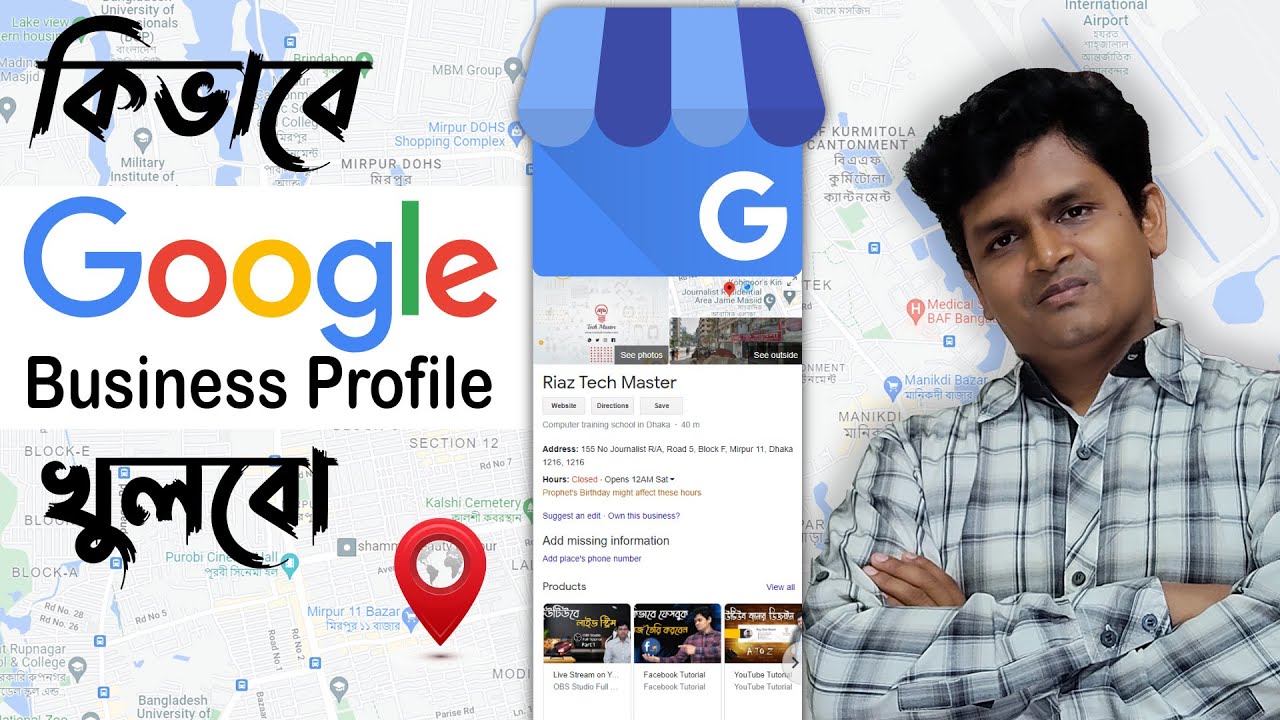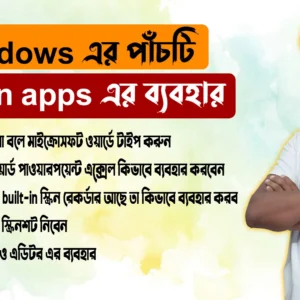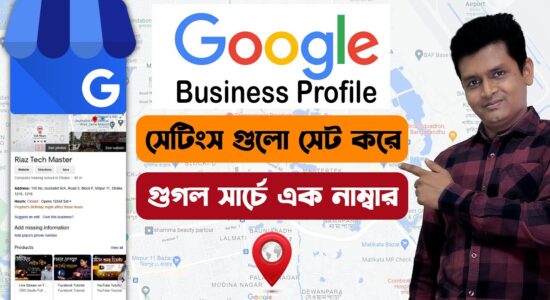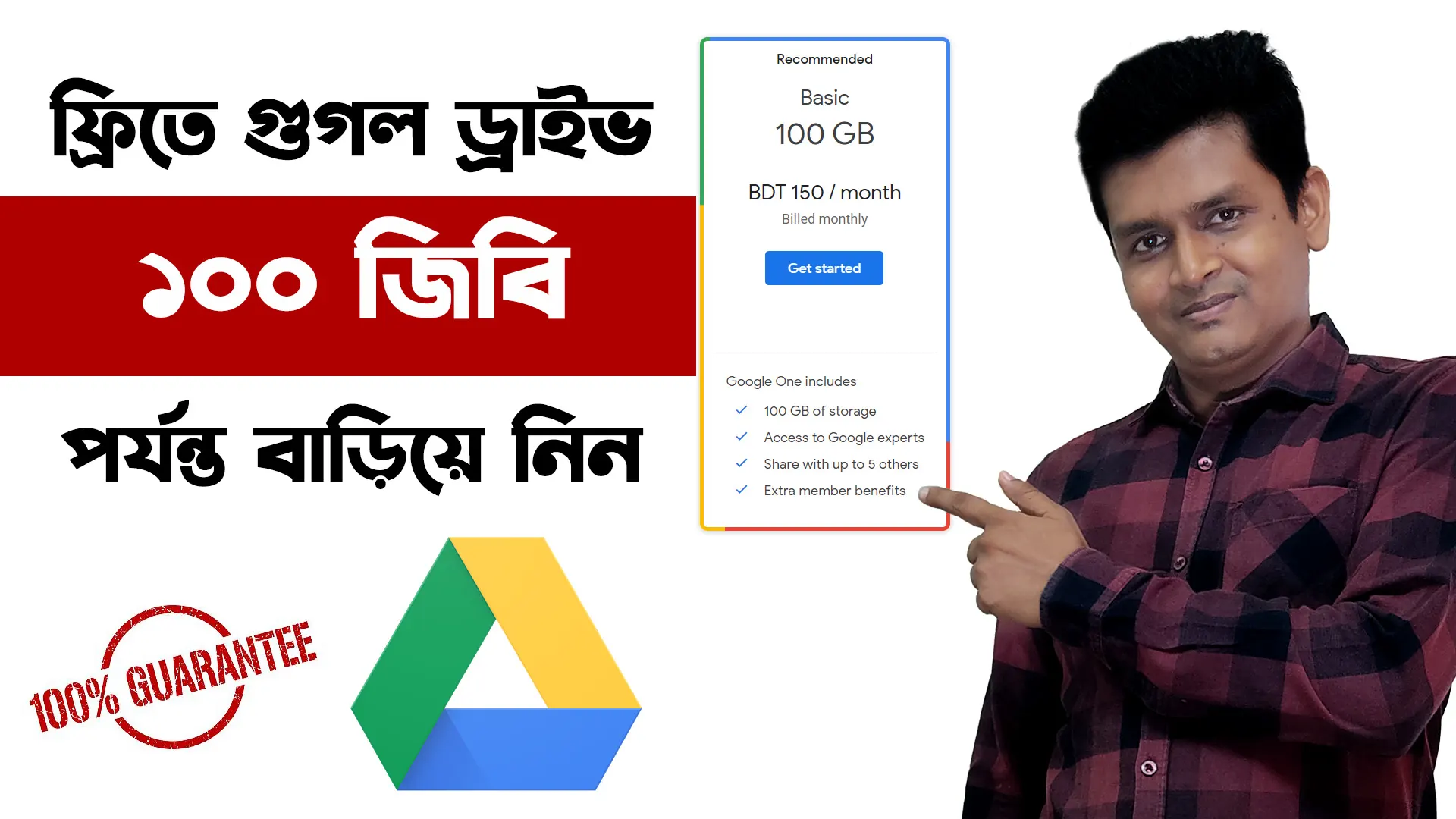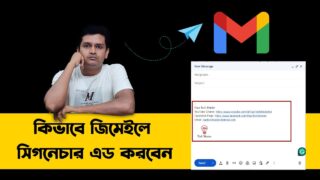Google AdSense পিন ভেরিফিকেশন করার সম্পূর্ণ গাইড
গুগল এডসেন্সে অনলাইন আয়ের একটি বিশ্বস্ত প্ল্যাটফর্ম। তবে এডসেন্স একাউন্ট থেকে আয় উত্তোলনের জন্য পিন ভেরিফিকেশন (PIN Verification) একটি অত্যন্ত গুরুত্বপূর্ণ ধাপ। অনেক ব্যবহারকারীই এই পিন ভেরিফিকেশন প্রক্রিয়া নিয়ে দ্বিধায় থাকেন, বিশেষ করে নতুনরা। এই ব্লগে, আপনি ধাপে ধাপে শিখবেন কিভাবে গুগল এডসেন্স পিন ভেরিফাই করবেন, সমস্যা সমাধানের উপায় এবং প্রয়োজনীয় টিপস।
গুগল এডসেন্স পিন ভেরিফিকেশন কি এবং কেন প্রয়োজন?
গুগল এডসেন্সে যখন আপনার আয় প্রথম ১০ ডলার ছাড়ায়, গুগল আপনার প্রাপ্তিযোগ্য ঠিকানা যাচাই করার জন্য একটি Personal Identification Number (PIN) পাঠায়। এই ৬-অঙ্কের পিনটি একটি ফিজিক্যাল মেইলের মাধ্যমে আপনার দেওয়া ঠিকানায় পৌঁছায়। পিন ভেরিফিকেশনের মূল উদ্দেশ্য হলো গুগল নিশ্চিত করা যে আপনি সঠিক ব্যক্তি এবং আপনার প্রদত্ত ঠিকানাটি সঠিক। এটি নিরাপত্তা ও অর্থপ্রদানের স্বচ্ছতা নিশ্চিত করে।
পিন ভেরিফিকেশন এর ধাপসমূহ
১. পিন পাঠানোর রিকোয়েস্ট করা
- এডসেন্স একাউন্টে লগইন করুন।
- “Payments” > “Settings” এ যান।
- “Verify your address” অপশনে ক্লিক করুন।
- “Send PIN” বাটনে ক্লিক করলে গুগল আপনার ঠিকানায় পিন পাঠাবে।
২. পিন গ্রহণ
- সাধারণত পিন পেতে ২-৪ সপ্তাহ সময় লাগে (আপনার দেশের ডাক পরিষেবার উপর নির্ভর করে)।
- মেইলবক্স নিয়মিত চেক করুন। গুগলের মেইলটি একটি সাদা এনভেলোপে আসবে, যাতে “Google AdSense” লোগো থাকবে।
৩. পিন এন্টার করে ভেরিফাই করা
- পিন পেলে এডসেন্স একাউন্টে ফিরে যান।
- “Payments” > “Settings” এ ক্লিক করুন।
- “Verify your address” এ ক্লিক করে ৬-অঙ্কের পিনটি ইনপুট করুন।
- সাবমিট করলে ৪৮ ঘণ্টার মধ্যে কনফার্মেশন মেসেজ পাবেন।
পিন না পেলে কি করবেন?
- ২১ দিন অপেক্ষা করুন: গুগল সাধারণত ২১ দিন পর পিন পুনরায় পাঠানোর অপশন দেয়। “Request a new PIN” বাটনে ক্লিক করুন।
- ঠিকানা যাচাই করুন: একাউন্টে আপনার ঠিকানা ১০০% সঠিক কিনা নিশ্চিত করুন। ভুল হলে “Edit” করে সংশোধন করুন।
- স্থানীয় ডাকঘর যোগাযোগ: কিছু ক্ষেত্রে মেইলটি ডাকঘরে আটকে থাকতে পারে। তাদের সাথে যোগাযোগ করুন।
- ৩ বার ব্যর্থ হলে: ৩ বার পিন পাঠানোর পরেও失敗 হলে, গুগল ID প্রুফ (পাসপোর্ট, NID) জমা দেওয়ার অপশন পাবেন।
সচরাচর সমস্যা ও সমাধান
১. পিন ইনপুটে এরর:
- CAPS Lock চেক করুন। পিন সর্বদা সংখ্যা হতে হবে, কোনো অক্ষর নয়।
- ব্রাউজার ক্যাশে ক্লিয়ার করে আবার চেষ্টা করুন।
২. পিন মেইল হারিয়ে গেলে:
- গুগল সাপোর্ট টিমে কেস খুলুন। প্রুফ হিসেবে ঠিকানার ইউটিলিটি বিল বা ব্যাংক স্টেটমেন্ট জমা দিন।
৩. একাধিক বার পিন রিকোয়েস্ট:
- একই ঠিকানায় ৩ বারের বেশি পিন পাঠানো যায় না। ঠিকানা পরিবর্তন করলে নতুন পিন পাঠানো যাবে।
পিন ভেরিফিকেশনের পর কি হয়?
- ভেরিফিকেশন সম্পন্ন হলে, গুগল আপনার একাউন্টে অর্থপ্রদান চালিয়ে যাবে।
- আপনি পেমেন্ট থ্রেশহোল্ড (USD ১০০) পূরণ করলে মাসিক পেমেন্ট পেতে শুরু করবেন।
- ঠিকানা ভেরিফাই থাকায় ভবিষ্যতে কোনো সমস্যা হবে না।
গুরুত্বপূর্ণ টিপস
- পিন ভেরিফিকেশনের আগে ঠিকানা ১০০% সঠিক করুন (বাড়ি নম্বর, জিপ কোড, দেশ ইত্যাদি)।
- গুগল মেইলটি সাদা এনভেলোপে আসে। এটি যেন Trash/Spam ফোল্ডারে না যায় সতর্ক থাকুন।
- পিন পেয়ে গেলে অনলাইনেই ভেরিফাই করুন—মেইলটি সংরক্ষণ করার প্রয়োজন নেই।
মেটা ট্যাগ ও SEO অপ্টিমাইজেশনের টিপস
- কীওয়ার্ড ব্যবহার: “Google AdSense পিন ভেরিফিকেশন”, “AdSense পিন সমস্যা”, “PIN ভেরিফিকেশন গাইড” ইত্যাদি প্রাসঙ্গিক কীওয়ার্ড বাক্যের মধ্যে প্রাকৃতিকভাবে ব্যবহার করুন।
- হেডিং স্ট্রাকচার: H2, H3 ট্যাগে সাবটপিক ভাগ করুন (যেমন এই ব্লগে করা হয়েছে)।
- ইমেজ অপ্টিমাইজেশন: স্ক্রিনশট বা ইনফোগ্রাফিক যোগ করুন এবং Alt ট্যাগে “AdSense PIN Verification Steps” লিখুন।
- ইন্টারনাল লিংক: অন্যান্য এডসেন্স-সম্পর্কিত ব্লগের সাথে লিংক শেয়ার করুন (যেমন: “এডসেন্স অ্যাপ্রুভাল পদ্ধতি”)।
উপসংহার
গুগল এডসেন্স পিন ভেরিফিকেশন একটি সহজ প্রক্রিয়া, তবে ঠিকানা-সংক্রান্ত যেকোনো ভুল বা ডেলিভারি সমস্যা এড়াতে সতর্কতা প্রয়োজন। এই গাইড অনুসরণ করে আপনি নির্বিঘ্নে আপনার পিন ভেরিফাই করে আয় উত্তোলন চালিয়ে যেতে পারবেন। মনে রাখুন, পিন ভেরিফিকেশন না করলে গুগল পরবর্তী পেমেন্ট বন্ধ করে দেবে। তাই সময়মতো এই প্রক্রিয়া সম্পন্ন করুন!
বোনাস টিপস:
- পিন ভেরিফিকেশনের পর “Payments” সেটিংসে Tax তথ্য জমা দিন।
- নিয়মিত এডসেন্স একাউন্ট মনিটর করুন যেকোনো আপডেট বা নোটিফিকেশনের জন্য।
এই ব্লগটি আপনার জন্য সহায়ক হলে শেয়ার করতে ভুলবেন না! কোনো প্রশ্ন থাকলে কমেন্টে জানান।
Google AdSense পিন ভেরিফিকেশন, AdSense PIN ভেরিফিকেশন সমস্যা, Google PIN ভেরিফাই করার নিয়ম, AdSense পিন না পেলে করণীয়, AdSense একাউন্ট ভেরিফিকেশন, AdSense পিন এন্টার করার নিয়ম